
Изменение скорости клипа в iMovie на Mac
Скорость любого клипа в фильме можно изменить. Кроме того, в iMovie предусмотрена возможность автоматической корректировки частоты кадров для каждого клипа в соответствии с частотой кадров в фильме (которая определяется первым клипом, добавленным к фильму).
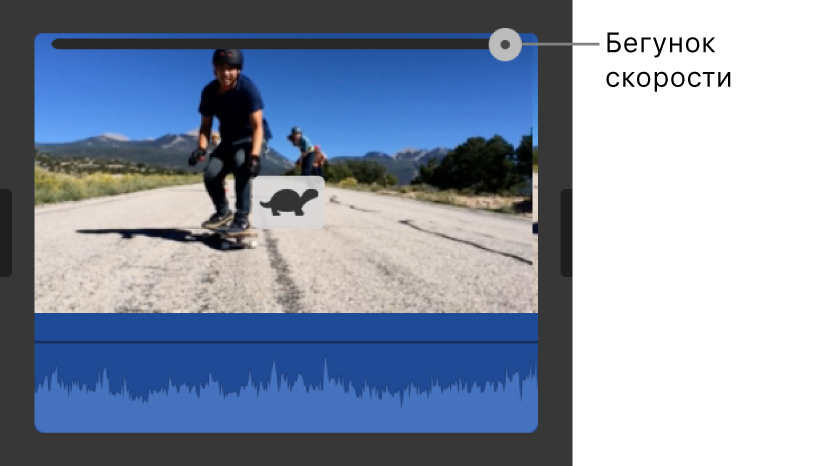
Примечание. Кинематографические эффекты несовместимы с изменением скорости клипа. Если Вы измените скорость видеоклипа, снятого в кинорежиме, Вы больше не сможете менять его точки фокуса в iMovie. Однако Вы сможете настроить его глубину поля.
Изменение скорости клипа
В приложении iMovie
 на Mac выберите на временной шкале клип, скорость которого требуется изменить.
на Mac выберите на временной шкале клип, скорость которого требуется изменить.Для отображения элементов управления скоростью нажмите кнопку «Скорость».

Выберите «Медленно» или «Быстро» во всплывающем меню «Скорость», затем нажмите кнопку скорости для настройки скорости.
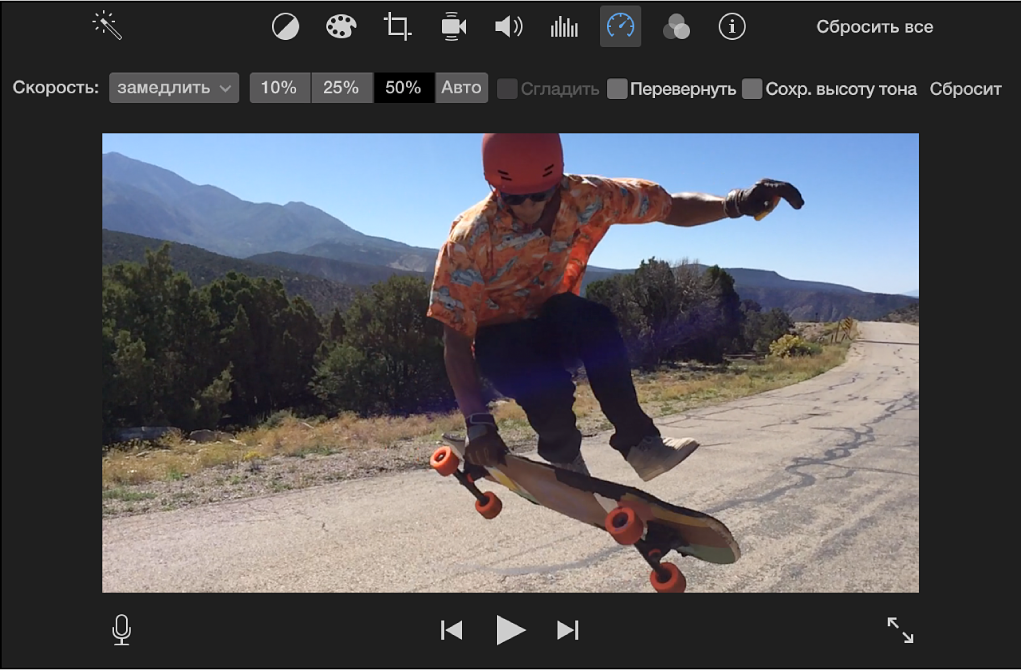
Примечание. Если Вы выберете «Быстро» для клипа длительностью менее 0,1 с, появится вариант произвольной скорости, и Вы сможете задать произвольное значение скорости.
На клипе отображается значок (с изображением кролика или черепахи), а в верхней части отображается бегунок скорости.
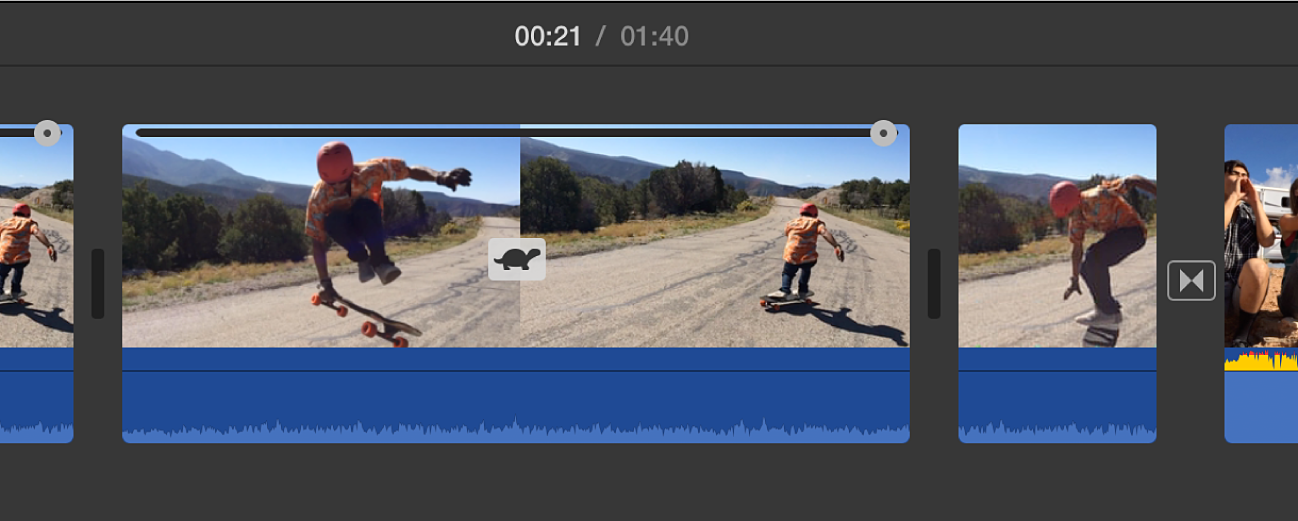
Замедленный клип становится длиннее (занимает больше места на временной шкале), а ускоренный клип становится короче.
Примечание. При замедленном воспроизведении клипов со звуковой составляющей тон звука понижается, а при ускоренном воспроизведении тон звука повышается. Чтобы сохранить изначальную высоту тона звука, установите флажок «Сохранить высоту тона» над окном просмотра.
Регулировка скорости клипа
В приложении iMovie
 на Mac перетяните на временной шкале бегунок скорости в верхней части клипа, скорость которого была изменена.
на Mac перетяните на временной шкале бегунок скорости в верхней части клипа, скорость которого была изменена.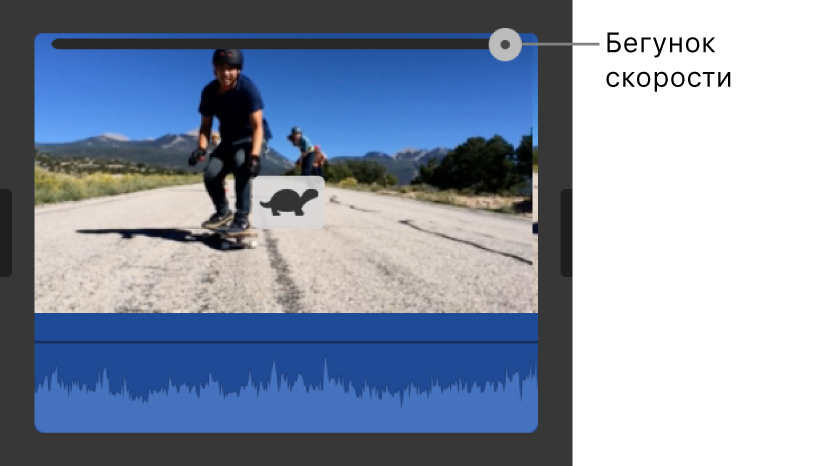
Перемещение бегунка вправо замедляет клип, а перемещение влево — ускоряет клип. При произвольной настройке скорости удобно пользоваться регулятором скорости, так как в процессе его перетягивания на временной шкале отображается длительность клипа.
Изменение скорости фрагмента клипа
Скорость воспроизведения любой части клипа можно повысить или понизить, также можно настроить плавное изменение частоты кадров при переходе от фрагмента с измененной скоростью к остальной части клипа.
В приложении iMovie
 на Mac выберите диапазон в клипе на временной шкале, перетянув указатель по клипу при нажатой клавише R.
на Mac выберите диапазон в клипе на временной шкале, перетянув указатель по клипу при нажатой клавише R.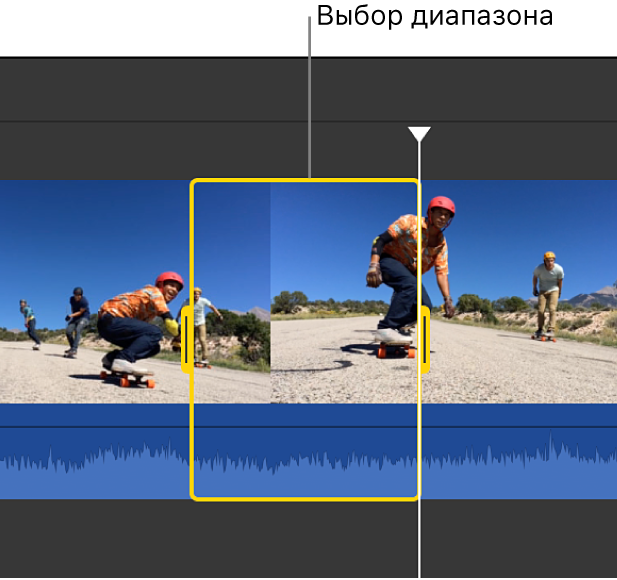
Для отображения элементов управления скоростью нажмите кнопку «Скорость».

Выполните одно из перечисленных ниже действий.
Снижение скорости выбранной части клипа. Нажмите всплывающее меню «Скорость» и выберите «Медленно».
По умолчанию будет скорость замедляется на 50%, но Вы можете выбрать любое другое значение скорости.
Повышение скорости выбранной части клипа. Нажмите всплывающее меню «Скорость» и выберите «Быстро».
По умолчанию будет изначальная скорость увеличивается вдвое, но Вы можете выбрать любое другое значение скорости.
Задание произвольного значения скорости для выбранной части клипа. Нажмите всплывающее меню «Скорость», выберите «Вручную» и введите число в поле.
Скорость выбранного диапазона изменится, а над выбранным диапазоном и всеми частями клипа за пределами выбранного диапазона отобразятся бегунки скорости.
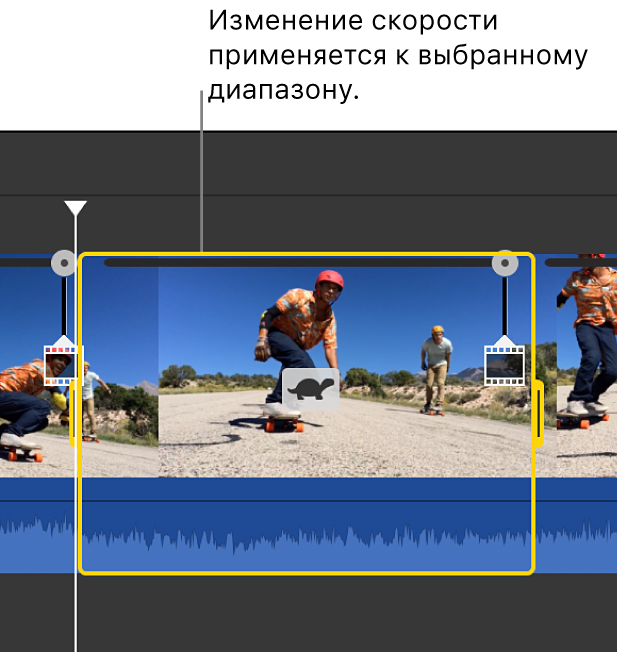
При воспроизведении клипа вначале скорость его будет исходной, затем он будет воспроизводиться с заданной Вами скоростью, в конце клипа скорость снова станет исходной.
Для постепенного изменения скорости установите флажок «Сглаживание».
Для изменения скорости выбранного диапазона или фрагментов за пределами выбранного диапазона перетяните любой из трех бегунков скорости в верхней части клипа.
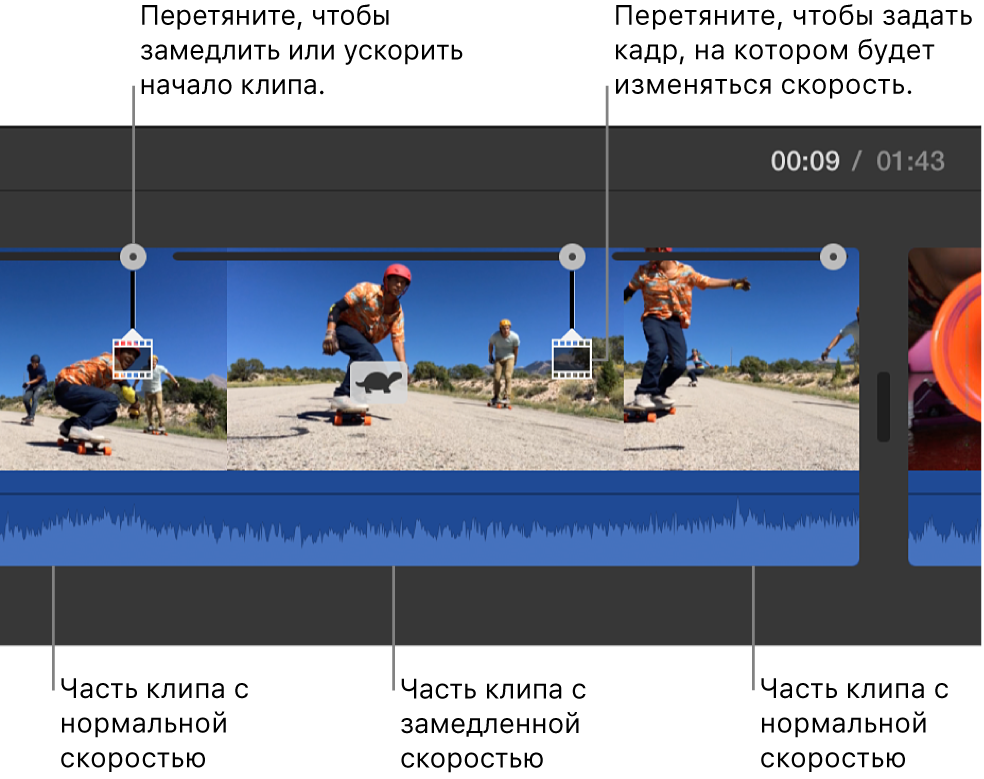
Воспроизведение клипа в обратном направлении
В приложении iMovie
 на Mac выберите клип на временной шкале.
на Mac выберите клип на временной шкале.Для отображения элементов управления скоростью нажмите кнопку «Скорость».

Установите флажок «Перевернуть».
На клипе появится значок воспроизведения в обратном направлении, а сам клип будет воспроизводиться в обратном направлении с заданной скоростью.
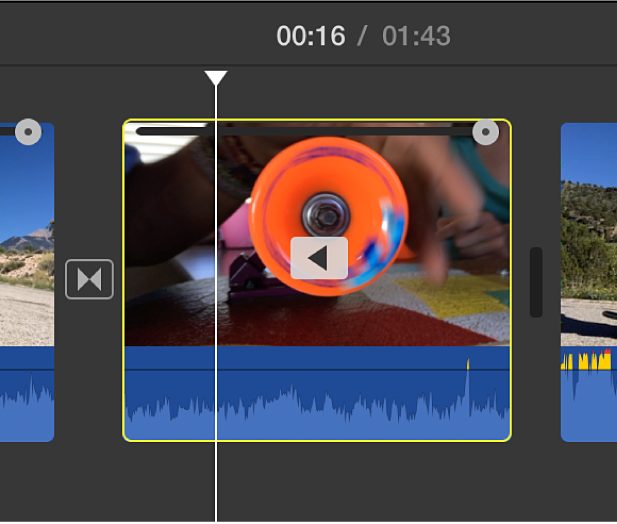
Замедление клипов с высокой частотой кадров для соответствия скорости фильма
По умолчанию iMovie автоматически снижает скорость клипов с высокой частотой кадров при добавлении их на временную шкалу, чтобы они воспроизводились с той же скоростью, что и остальная часть фильма. Эту функцию можно выключить в настройках iMovie. Видеоматериалы с высокой частотой кадров при снижении их скорости до обычной воспроизводятся с эффектом замедления.
Если Вы добавили клипы с высокой частотой кадров в фильм, в котором выключено автоматическое замедление, Вы можете применить эту настройку к выбранным клипам.
В приложении iMovie
 на Mac выберите на временной шкале клип с высокой частотой кадров, частоту кадров которого требуется снизить.
на Mac выберите на временной шкале клип с высокой частотой кадров, частоту кадров которого требуется снизить.Для отображения элементов управления скоростью нажмите кнопку «Скорость».

Нажмите всплывающее меню «Скорость» и выберите «Медленно».
Нажмите кнопку «Авто».
Частота кадров выбранного клипа будет изменена для соответствия частоте кадров остальной части фильма.
Примечание. Если длительность клипа превышает 3 секунды, iMovie настраивает скорость в начале и конце клипа, чтобы подчеркнуть эффект замедления.